Aufnehmen von Videos mit Bokeh-Effekt
Sie können Videos mit Bokeh-Effekt aufnehmen. Der Bokeh-Effekt macht den Hintergrund eines Fotos unscharf, um Objekte im Vordergrund für einen künstlerischen Effekt hervorzuheben.
- Tippen Sie auf
 (Kamera-Symbol).
(Kamera-Symbol). -
Wählen Sie den [Bokeh-Video]-Modus in [Mehr].
- Tippen Sie auf
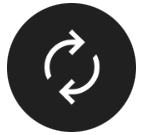 (Symbol für Kamerawechsel), um zwischen Haupt- und Frontkamera umzuschalten.
(Symbol für Kamerawechsel), um zwischen Haupt- und Frontkamera umzuschalten. -
Richten Sie die Kamera auf das Motiv.
-
Tippen Sie bei Verwendung der Hauptkamera auf eine der Winkel-Schaltflächen, um den Blickwinkel zu wechseln.
-
Tippen Sie auf
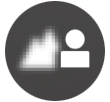 (Symbol für Bokeh) im Sucher.
(Symbol für Bokeh) im Sucher. - Ziehen Sie den Schieber, um den Bokeh-Effekt anzupassen.
Um den Schieber auszublenden, tippen Sie im Sucher auf
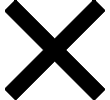 (Taste „Schließen“).
(Taste „Schließen“). -
Berühren Sie das Motiv, auf das Sie fokussieren möchten, im Sucher.
-
Der Fokussierrahmen wird angezeigt.
Die Kamera fokussiert auf das berührte Motiv und beginnt mit der Nachführung.
Um die Fokussierung aufzuheben, tippen Sie auf den Fokussierrahmen.
-
Der Farbeinstellungsschieber
 und der Helligkeitseinstellungsschieber
und der Helligkeitseinstellungsschieber  werden angezeigt.
werden angezeigt.Ziehen Sie die Schieber, um Farbe und Helligkeit anzupassen.
-
- Tippen Sie auf dem Bildschirm auf
 (Taste „Videoaufnahme starten“), oder drücken Sie die Verschlusstaste des Gerätes.
(Taste „Videoaufnahme starten“), oder drücken Sie die Verschlusstaste des Gerätes.
Um die Videoaufnahme zu stoppen, tippen Sie auf dem Bildschirm auf
Um Videos in der Google Fotos-App anzuzeigen, freizugeben oder zu bearbeiten, tippen Sie auf das Miniaturbild. Weitere Informationen zur App „Google Fotos“ finden Sie unter support.google.com/photos. (Taste „Videoaufnahme stoppen“), oder drücken Sie die Verschlusstaste erneut.
(Taste „Videoaufnahme stoppen“), oder drücken Sie die Verschlusstaste erneut.
So ändern Sie die Kameraeinstellungen
-
Tippen Sie auf
 (Einstellungen-Symbol), um häufiger benutzte Einstellungen zu suchen und zu ändern.
(Einstellungen-Symbol), um häufiger benutzte Einstellungen zu suchen und zu ändern.-
Auflösung
HD / Full HD
Die aktuelle Auflösungseinstellung wird in der oberen Mitte des Bildschirms angezeigt. Sie können die Einstellung ändern, indem Sie wiederholt auf den Wert tippen.
-
Licht (nur Hauptkamera)
Aus / Ein
Der aktuelle Lichtstatus wird oben links auf dem Bildschirm angezeigt. Sie können das Licht ein- oder ausschalten, indem Sie auf das Symbol tippen.
-
-
Tippen Sie auf die Schaltfläche [Menü], um detailliertere Einstellungen zu ändern.
-
Automatische Bildrate
Ein / Aus: Optimiert automatisch die Bildrate, um die Videoqualität bei schlechten Lichtverhältnissen zu verbessern.
-
Stabilisation
Hohe Qualität / Standard / Aus: Sie können ruckelfreie, verwacklungsfreie Videos aufzeichnen. Um den stärksten Bildstabilisierungseffekt zu erhalten, wählen Sie [Hohe Qualität]. Wenn Sie [Standard] wählen, wird der Stabilisierungseffekt abgeschwächt, aber Sie können Videos mit einem etwas breiteren Blickwinkel aufnehmen.
-
Gesichts/Augen-AF (nur Hauptkamera)
Sie können Videos aufzeichnen, die auf die Gesichter oder Augen von Menschen und Tieren fokussieren.
Wenn die Kamera die Gesichter von Personen oder Tieren erkennt, erscheint ein Erkennungsrahmen. Um das Fokusziel zu ändern, tippen Sie auf das Gesicht des Motivs, auf das Sie fokussieren möchten.
Gesichts/Augen-AF: Fokussierung auf Gesichter oder Augen.
Gesichts-AF: Fokussierung nur auf Gesichter.
Aus
-
Mikr.
Sie können wählen, welches Mikrofon während der Aufnahme von Videos verwendet werden soll.
Alle Richtungen (Stereo): Ideal für die Aufnahme von Geräuschen von allen Seiten oder aus allen Richtungen, z. B. Umgebungsgeräusche.
Priorität Stimme (Rücks.): Ideal für die Aufnahme von Stimmen oder Geräuschen des Motivs bei Aufnahmen mit der Hauptkamera. Berühren Sie die Rückwand während der Aufnahme so wenig wie möglich, damit keine Störgeräusche aufgezeichnet werden.
Priorität Stimme (Front): Ideal für die Aufnahme von Stimme oder Ton vom Motiv beim Aufnehmen mit der Frontkamera.
-
Anleitung zur Verlängerung der Aufn.dauer
Sie können einen Anstieg der Temperatur Ihres Gerätes verhindern, so dass Sie Videos über längere Zeitspannen aufnehmen können, indem Sie akkuverbrauchende Funktionen deaktivieren. Folgen Sie den Anweisungen auf dem Bildschirm, um die Einstellungen zu optimieren.
-
Berührungs-Tracking (nur Hauptkamera)
Die Kamera verfolgt das ausgewählte Objekt und stellt die Helligkeit ein.
-
Windgeräusch-Rauschminderung
Sie können die durch Wind verursachten Geräusche beim Aufzeichnen reduzieren, ohne dass die ursprüngliche Tonqualität verloren geht.
-
Hinweis
- Zoomen ist nicht verfügbar, wenn der [Bokeh-Video]-Modus unter [Mehr] gewählt wird.
Tipp
- Um Fotos mit Bokeh-Effekt aufzunehmen, wählen Sie den [Bokeh]-Modus.
- Sie können das Finish von Bildern auswählen (Stil). Tippen Sie auf
 (Stil-Symbol). Jeder Look ist mit einer anderen Kombination aus Farbton, Farbsättigung, Kontrast, Konturenschärfe, Helligkeit und anderen Bildelementen optimiert, so dass Sie die Bildverarbeitung mit Ihrer idealen Balance von diesen Elementen einrichten können. Um Einzelheiten zur jeweiligen Standard-Optik zu erfahren, tippen Sie auf
(Stil-Symbol). Jeder Look ist mit einer anderen Kombination aus Farbton, Farbsättigung, Kontrast, Konturenschärfe, Helligkeit und anderen Bildelementen optimiert, so dass Sie die Bildverarbeitung mit Ihrer idealen Balance von diesen Elementen einrichten können. Um Einzelheiten zur jeweiligen Standard-Optik zu erfahren, tippen Sie auf  (Schaltfläche für Weiterlesen).
(Schaltfläche für Weiterlesen). - Weitere Kameraeinstellungen finden Sie unter dem in „Verwandtes Thema“ aufgelisteten entsprechenden Thema.
